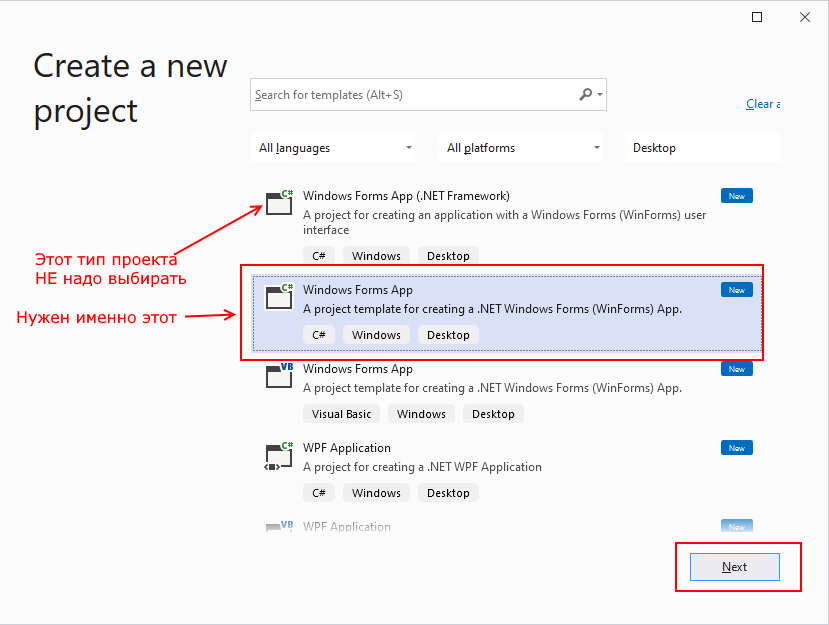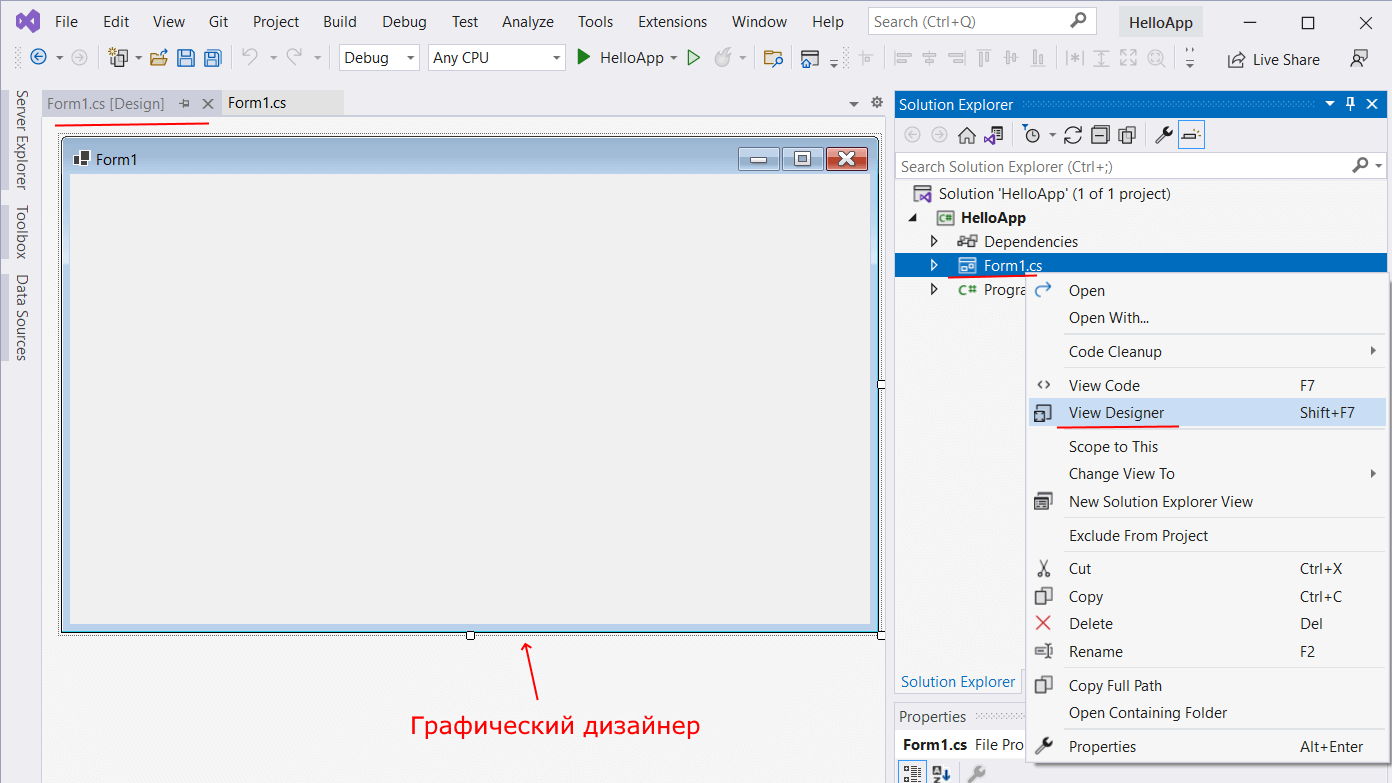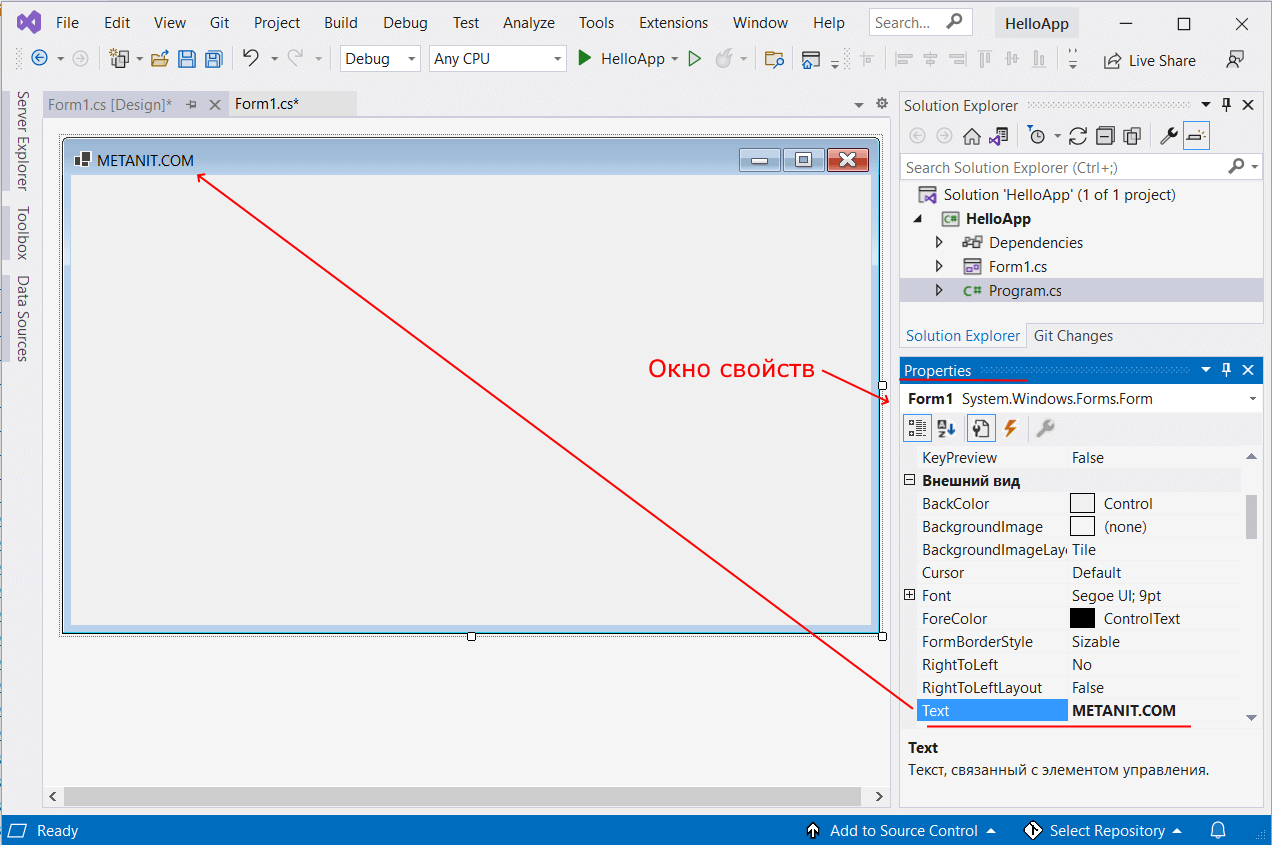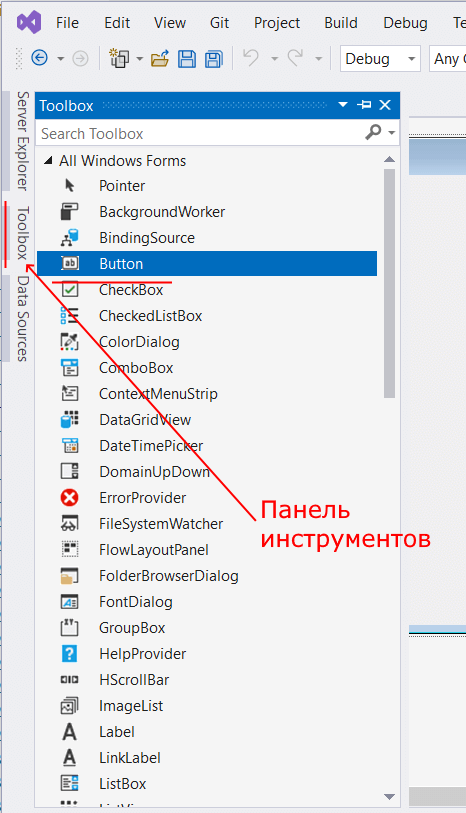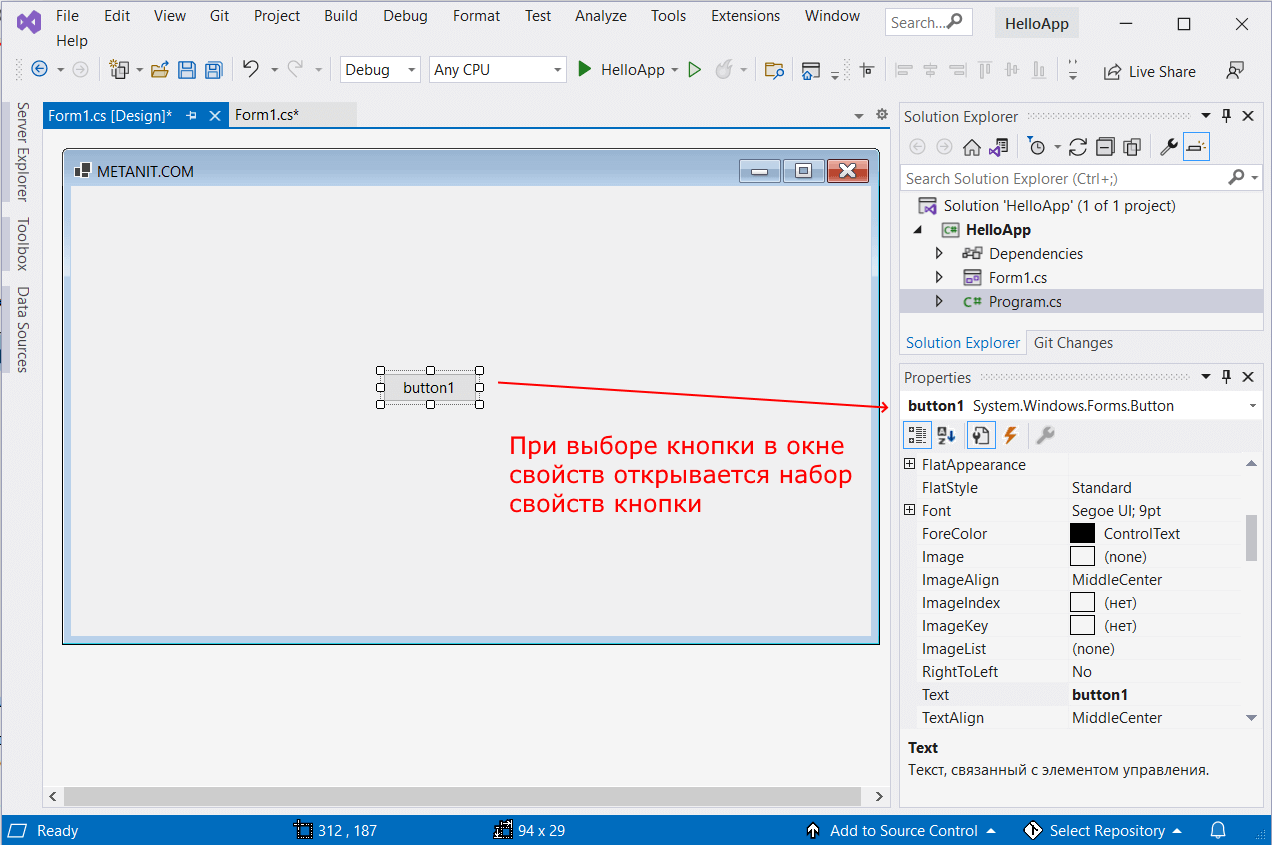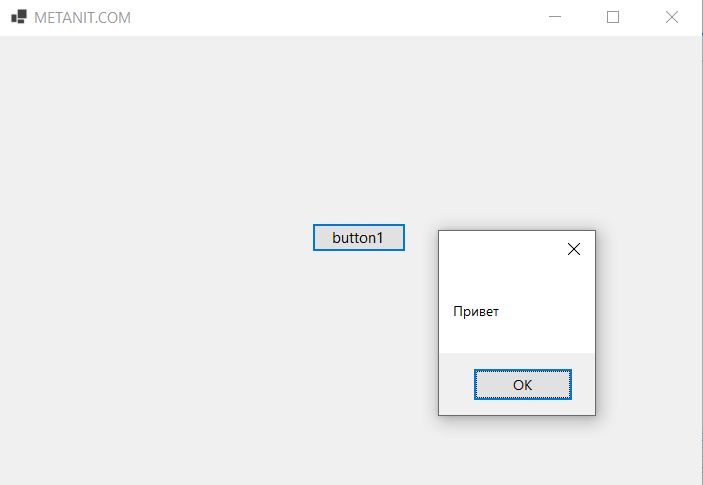Windows form c учебник
Уроки Windows Forms C++/C#
Элементы button textBox и label в MVS C++/C#
В этом уроке буден показано создание первой простой, но полноценной программы. Суть которой в том, что вы пишите в текстовом поле какое-то предложение, нажимаете на копку и на форме появляется надпись – тоже самое предложение. Для тех ещё не прочитал введение, нужно знать, для того, чтобы создать проект в Windows Forms нужно запустить Microsoft Visual Studio C++\C#, нажать “Создать проект”, выбрать (слева) “CLR”, далее выберите “Приложение Windows Forms” и назовите свой проект, например, “first_lesson()”. И так, познакомимся сначала с интерфейсом компилятора: справа от вас находиться панель всевозможных инструментов (элементов), а слева, собственно, сама форма, на которую вы и будете размещать, выбранные вами, элементы.
 |  |
Нажмём на “Стандартные элементы” и выберем из них – «button» «textbox» и «label, перетаскивая из поочерёдно на форму.
 |  |
Нажав, например, на кнопку «button1», справа вы увидите ёё свойства, их там очень много. Для начала выберете свойство «Text» и напишите там вместо «button1»– “Копировать”. В дальнейшем большую часть свойств мы будем изменять программным кодом – так эффективней и удобней.
 |  |
Так же вы наверняка уже заметели, что размер формы и элементов можно изменять. Сделайте так же как показанно здесь.
Далее щёлкните два раза по форме – перед вами раскроется новое окно с программным кодом, в котором мы и будем, собственно, писать код. В данном случае откроется событие Form_Load, где вам нужно написать label1->Text = «»; В конце урока будет показан код и на C#. Эта строка говорит о том, что, когда произойдёт запуск (загрузка) программы, текст «label1» станет равным «».
 |
После этого нажмите наверху «Form1.h[Конструктор]». Откроется Событие «button1_Click». Напишите в нём label1->Text = textBox1->Text; Это будет говорить о том, что когда, при загрузке формы, вы нажмёте (clickните) на кнопку произойдёт описанное действие – текст, написанный, в “textBox1” скопируется в «label1». Далее приведён код на «C++» и «C#», после чего показан результат работы программы.
#pragma endregion private: System::Void Form1_Load(System::Object^ sender, System::EventArgs^ e) < label1->Text = «»; > private: System::Void button1_Click(System::Object^ sender, System::EventArgs^ e) < label1->Text = textBox1->Text; > >; >
Результат: 
Введение в Windows Forms
Для создания графических интерфейсов с помощью платформы .NET применяются разные технологии — Window Forms, WPF, приложения для магазина Windows Store (для ОС Windows 8/8.1/10). Однако наиболее простой и удобной платформой до сих пор остается Window Forms или формы. Данное руководство ставит своей целью дать понимание принципов создания графических интерфейсов с помощью технологии WinForms и работы основных элементов управления.
Создание графического приложения
Для создания графического проекта нам потребуется среда разработки Visual Studio. Поскольку наиболее распространенная пока версия Visual Studio 2013, то для данного руководства я буду использовать бесплатную версию данной среды Visual Studio Community 2013 которую можно найти на странице https://www.visualstudio.com/en-us/products/visual-studio-community-vs.aspx.
После установки среды и всех ее компонентов, запустим Visual Studio и создадим проект графического приложения. Для этого в меню выберем пункт File (Файл) и в подменю выберем New — > Project (Создать — > Проект). После этого перед нами откроется диалоговое окно создания нового проекта:
В левой колонке выберем Windows Desktop , а в центральной части среди типов проектов — тип Windows Forms Application и дадим ему какое-нибудь имя в поле внизу. Например, назовем его HelloApp. После этого нажимаем OK.
После этого Visual Studio откроет наш проект с созданными по умолчанию файлами:
Большую часть пространства Visual Studio занимает графический дизайнер, который содержит форму будущего приложения. Пока она пуста и имеет только заголовок Form1. Справа находится окно файлов решения/проекта — Solution Explorer (Обозреватель решений). Там и находятся все связанные с нашим приложением файлы, в том числе файлы формы Form1.cs.
Внизу справа находится окно свойств — Properties. Так как у меня в данный момент выбрана форма как элемент управления, то в этом поле отображаются свойства, связанные с формой.
Теперь найдем в этом окне свойство формы Text и изменим его значение на любое другое:
Таким образом мы поменяли заголовок формы. Теперь перенесем на поле какой-нибудь элемент управления, например, кнопку. Для этого найдем в левой части Visual Studio вкладку Toolbox (Панель инструментов) . Нажмем на эту вкладку, и у нас откроется панель с элементами, откуда мы можем с помощью мыши перенести на форму любой элемент:
Найдем среди элементов кнопку и, захватив ее указателем мыши, перенесем на форму:
Это визуальная часть. Теперь приступим к самому программированию. Добавим простейший код на языке C#, который бы выводил сообщение по нажатию кнопки. Для этого мы должны перейти в файл кода, который связан с этой формой. Если у нас не открыт файл кода, мы можем нажать на форму правой кнопкой мыши и в появившемся меню выбрать View Code (Посмотреть файл кода):
Однако воспользуемся другим способом, чтобы не писать много лишнего кода. Наведем указатель мыши на кнопку и щелкнем по ней двойным щелчком. Мы автоматически попадаем в файл кода Form1.cs, который выглядит так:
Добавим вывод сообщения по нажатию кнопки, изменив код следующим образом:
Запуск приложения
Чтобы запустить приложение в режиме отладки, нажмем на клавишу F5 или на зеленую стрелочку на панели Visual Studio. После этого запустится наша форма с одинокой кнопкой. И если мы нажмем на кнопку на форме, то нам будет отображено сообщение с приветствием.
После запуска приложения студия компилирует его в файл с расширением exe. Найти данный файл можно, зайдя в папку проекта и далее в каталог bin/Debug или bin/Release
Рассмотрев вкратце создание проекта графического приложения, мы можем перейти к обзору основных компонентов и начнем мы с форм.
ProgBook — книги и учебники по программированию
С# 4.0 на примерах — Бен Ватсон
Издание «С# 4.0 на примерах» предлагает рассмотреть на конкретных примерах принципы программирования на языке Microsoft С# 4.0, при этом даются основы языка и разбираются решения типичных задач с использованием .NET Framework. В книге продемонстрировано, как наиболее эффективно создавать классы, интерфейсы, типы, программный код, который допускает многократное применение. Освещаются приемы обработки данных, принцип которых основан на использовании сериализации, коллекций, баз данных и XML. Показано, каким образом создаются веб-приложения на основе технологий Silverlight и ASP .NET, а также как реализуется пользовательский интерфейс с использованием технологий WPF и WinForms. На практике подробно рассматриваются новые возможности языка С# 4.0. Значительное внимание уделяется организации взаимодействия с системным программным обеспечением и операционной системой Windows, эффективному использованию шаблонов, предназначенных для создания сложных программ. В книге предоставлено более 200 готовых решений, примеров уже проверенного кода и оптимальных технических приемов. Издание, в первую очередь, ориентировано на программистов.
Современная практика программирования на Microsoft Visual Basic и Visual C# — Франческо Балена, Джузеппе Димауро
«Современная практика программирования на Microsoft Visual Basic и Visual C#» представляет собой профессиональное руководство, написанное известными программистами, и объединяет в себе богатый опыт разработчиков и консультантов по применению Visual Basic и Visual C#. Книга содержит практические рекомендации и эффективные методики программирования для существенного повышения уровня разработки программ. Детально описываются правила, их назначения, все преимущества и недостатки их применения, различные исключения из правил и существующие им альтернативы, а также практические примеры их применения. Благодаря передовым методикам, рассмотренным в книге, разработчики научатся писать безопасный, надежный и универсальный код, использовать все преимущества Microsoft .NET Framework, создавать эффективные программные решения, повышать продуктивность командной разработки путем согласования стилей и методов кодирования, создавать рациональные библиотеки классов и практичные иерархии объектов и т.д.
Руководство предоставляет передовые методики работы с ресурсами, типами и структурами, сборками, полями, методами, свойствами, событиями, конструкторами, интерфейсами, числами и датами, исключениями, пользовательскими атрибутами, строками, наборами и массивами, памятью; с приложениями Windows Forms , Microsoft ASP .NET Web Forms, различными веб-сервисами, Microsoft ADO .NET; потоками и синхронизацией; компонентами, обеспечением безопасности, удаленным взаимодействием и др. Книга состоит из 33 глав и трех приложений и позволит специалисту значительно расширить свой программистский опыт и развить творческие способности в этой сфере.
Visual C# на примерах — Михаил Абрамян
Книга «Visual C# на примерах» содержит в себе описание тридцати двух проектов, которые демонстрируют разные нюансы проектирования Windows-приложений для .NET Framework в области Visual C# 2005/2008. Здесь описываются наиболее рациональные приемы создания программ, управляемых событиями, характерные особенности консольных и MDI-приложений, а также механизм обработки исключений. В ней детально описываются ключевые элементы Windows Forms и классы, которые входят в графическую библиотеку GDI+. В данной книге демонстрируются приемы работы с мышью и клавиатурой, дополнительные функции .NET-приложений, в т.ч. реализация режима drag & drop, а также работа с реестром Windows и многое другое. На прилагаемом диске Вы найдете исходные тексты проектов, которые написаны в книге. Издание предназначено для программистов.
Привязка данных в Windows Forms — Брайан Нойес
Практически всем серьезным приложениям Windows необходимо использовать данные, которые хранятся в базах данных, и обеспечивать взаимодействие пользователя с вышеуказанными данными. Именно тут начинают работать средства и механизмы привязки данных, которым полностью посвящено издание «Привязка данных в Windows Forms». В ней детально описаны все нюансы привязки данных на вышеуказанной платформе. В этой книге описываются средства, которые обеспечивают связь с БД, такие, как адаптеры таблиц и типизированные наборы данных, привязываемые к данным компоненты управления, методики и средства обработки ошибок, интерфейсы и события привязки данных. Здесь даются подробные инструкции и советы по работе со средствами Microsoft Visual Studio, предназначенными для привязки данных. Отметим, что большое внимание в описываемом издании уделяется нововведениям, таким, как элемент управления DataGridView и адаптеры таблиц. В данной книге обсуждается написание специальных пользовательских объектов и элементов управления, которые пригодны для привязки данных. Необходимо сказать, что в приложениях рассматриваются различные параллельные вопросы, которые связаны с привязкой данных, например, доступ информационным данным в ADO.NET и привязка в ASP.NET. Эта книга в первую очередь адресована программистам, которые занимаются написанием клиентских приложений для баз данных.
Программирование с использованием Microsoft Windows Forms — Чарльз Петцольд
В книге «Программирование с использованием Microsoft Windows Forms» детально повествуется о создании программ для ОС Windows с применением библиотеки классов Windows Forms, которая входит в .NET Framework 2.0, и языка C#. Прочитав эту книгу, Вы сможете научиться комбинировать уже существующие и создавать новые нестандартные элементы управления, и даже разрабатывать меню, панели инструментов и строки состояния, применяя новинки, которые появились в .NET Framework 2.0. Из этой книги Вы узнаете об инновационном механизме динамического размещения компонентов управления на форме, а также о привязке различных элементов управления к данным. Описываемая книга состоит из семи глав и адресована программистам, которые хотят освоить новые возможности, предлагаемые .NET Framework 2.0, разработчикам, обладающим достаточным опытом программирования для Windows и всем тем, кто хочет максимально эффективно и быстро освоить Windows Forms.